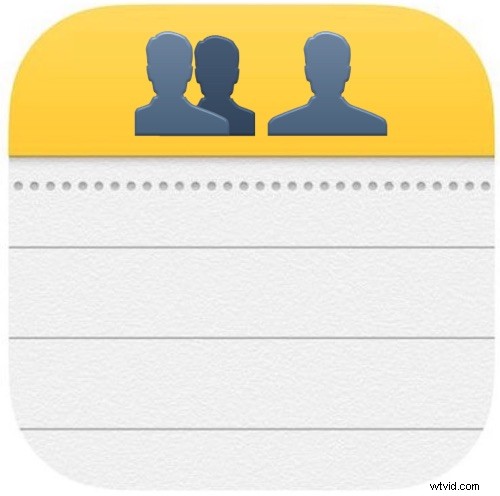
Aplikace Poznámky v iOS nyní umožňuje sdílet poznámky s ostatními uživateli iPhonu, iPadu a Macu přes iCloud. Tato funkce sdílení poznámek je mimořádně užitečná, umožňuje ostatním pozvaným lidem prohlížet a upravovat stejnou sdílenou poznámku, kterou používáte, způsobem spolupráce, a samozřejmě vás mohou pozvat i ostatní lidé, abyste si jejich poznámky prohlíželi a měnili. Případy použití jsou rozsáhlé a kooperativní poznámky jsou snadno jednou z nejužitečnějších funkcí přidaných do aplikace Poznámky za poměrně dlouhou dobu, takže se pojďme podívat, jak sdílet poznámky s ostatními lidmi pomocí nejnovějších verzí iOS.
Aby sdílení poznámek a kooperativní úpravy poznámek fungovaly tímto způsobem, existuje několik základních požadavků. Nejprve budete samozřejmě potřebovat iCloud, protože sdílené poznámky jsou spravovány přes iCloud. Kromě toho budete potřebovat iOS 10.0 nebo novější na iPhonu nebo iPadu a uživatelé Macu budou potřebovat Mac OS 10.12 nebo novější. Za předpokladu, že tyto požadavky splníte, bude sdílení poznámek dostupné vám i lidem, které k poznámce pozvete.
A ano, můžete sdílet jakoukoli poznámku spolu s jakýmikoli obsaženými kresbami, obrázky, kontrolními seznamy a čímkoli dalším.
Jak sdílet poznámky v systému iOS, aby ostatní lidé mohli prohlížet a měnit poznámky
V podstatě to, co děláte, je odeslání pozvánky osobě (osobám) podle vašeho výběru, se kterou chcete poznámku sdílet, což umožňuje příjemci zobrazit a upravit poznámky kromě vás. Funguje to takto:
- Otevřete aplikaci „Poznámky“ v systému iOS, pokud jste tak ještě neučinili, ujistěte se, že jste v sekci poznámek „iCloud“ a nikoli „Poznámky na mém zařízení“
- Klepnutím na poznámku, kterou chcete sdílet, vyberte
- V horní části poznámky klepněte na ikonu osoby s tlačítkem + plus
- Vyberte způsob, jakým chcete poznámku sdílet:Zprávy, Mail, Twitter, zkopírujte odkaz nebo „Další“ a vyberte jinou službu, která není uvedena a která může být dostupná prostřednictvím vašich aplikací.
- Pošlete pozvánku ke sdílení poznámky
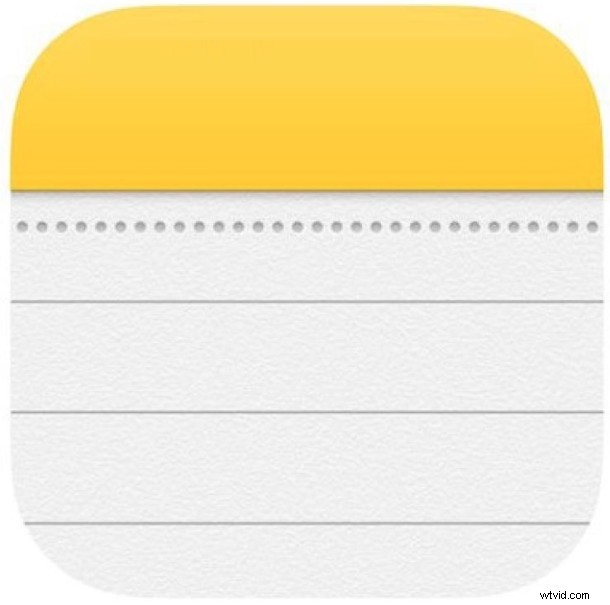
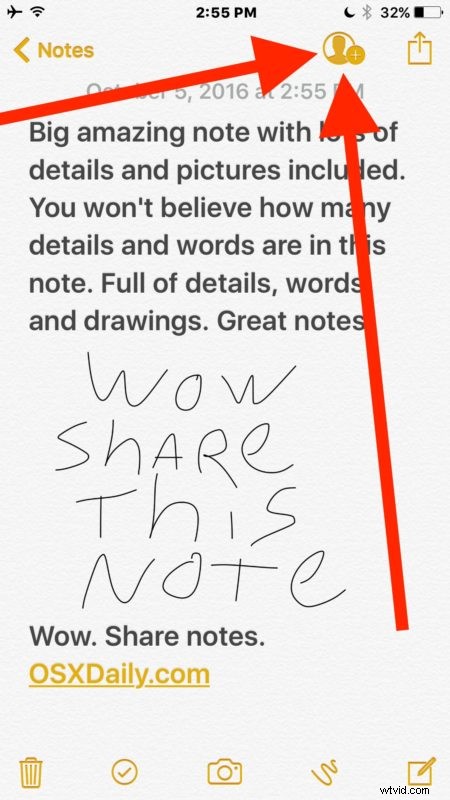
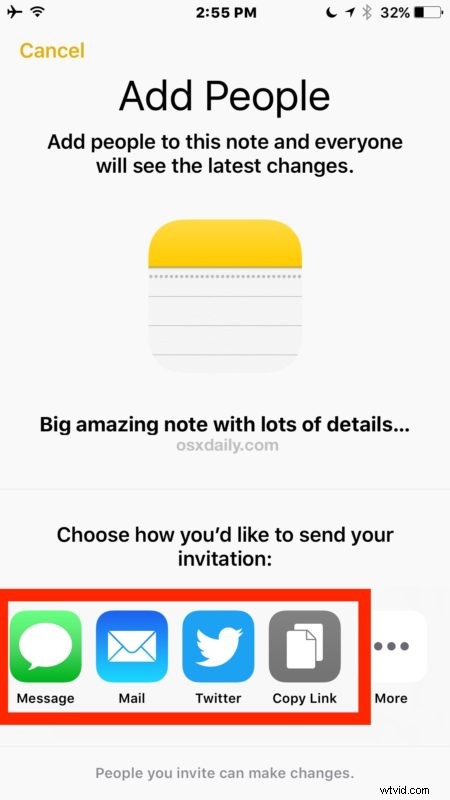
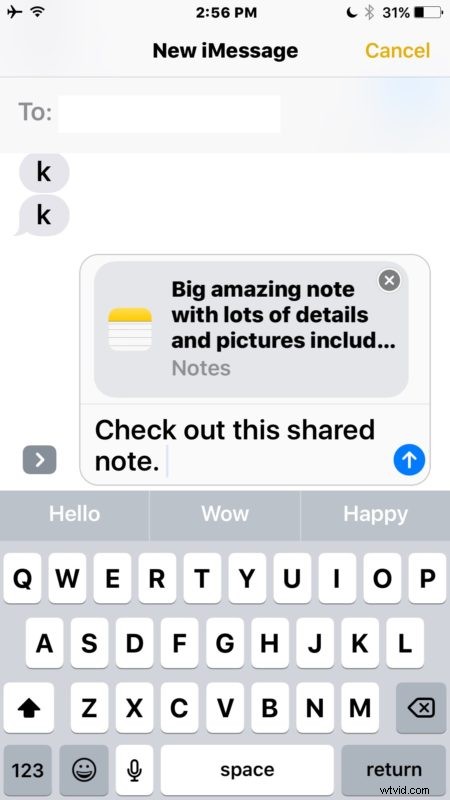
Příjemci se tak odešle pozvánka, která této osobě umožní zobrazit a provést změny poznámky pomocí iPhonu, iPadu nebo Macu s nejnovějšími verzemi softwaru.
Například na přijímací straně sdílené poznámky ve Zprávách získáte malou ikonu poznámky a náhled prvního řádku. Klepnutím na sdílenou poznámku ji okamžitě otevřete v aplikaci Poznámky a přidáte ji do sekce Poznámky na iCloudu vašeho vlastního zařízení.
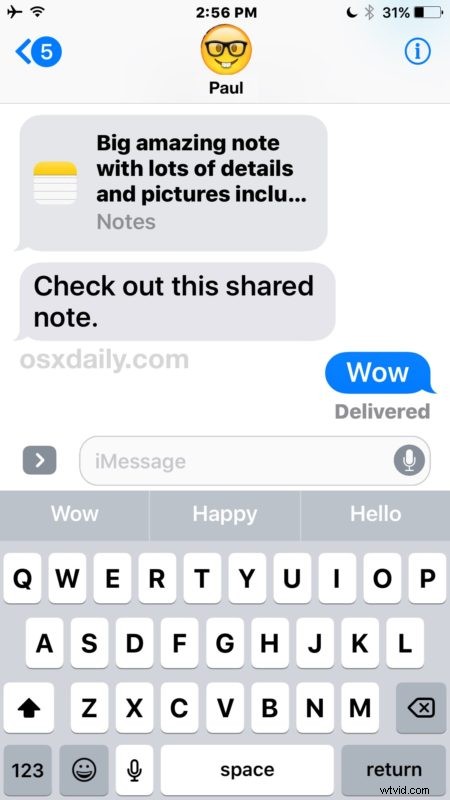
Sdílené poznámky budou v seznamu poznámek označeny ikonou malé osoby vedle názvu poznámky, podobně jako u poznámky uzamčené heslem, že je chráněna ikonou malého zámku.
Jedná se o perfektní funkci pro sdílení nákupních a nákupních seznamů, seznamu úkolů, sdílení poznámek ze třídy nebo konference, rychlé sdílení nápadu, spolupráci na nějaké jednoduché kolekci nebo konceptu a mnoho dalšího.
A ano, typická funkce „sdílení“ je také stále k dispozici, ale věnujte pozornost tomu, jak se tato funkce pozvání do poznámky a funkce společné úpravy liší od běžné metody sdílení poznámky z aplikace Poznámky založené na sdílení listu:s pozvánkou a kooperativní úpravou, všichni pozvaní uživatelé mohou poznámku upravit a zobrazit okamžitě, zatímco standardní sdílená poznámka je jednostranná záležitost, která vyžaduje, aby uživatelé museli stejnou poznámku po úpravě poslat tam a zpět. Oba mají své využití, ale metoda sdílení a pozvání založená na iCloudu je jednoznačně lepší pro kooperativní úpravy poznámek v reálném čase.
